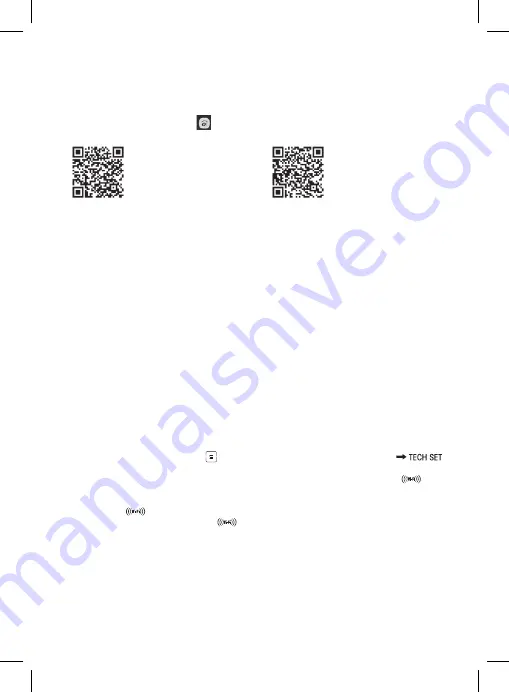
32
Sposób zdejmowania przedniej części jednostki przełączającej
(patrz rys. 5)
2, 3 – wewnętrzny zamek naciskamy i przytrzymujemy wkrętakiem, usuwany przód obudowy
Aplikacja mobilna
Termostat można sterować za pomocą aplikacji mobilnej na iOS albo Android.
Pobieramy aplikację „SmartTherm“
do swojego urządzenia.
Kod QR do pobrania aplikacji Android
Kod QR do pobrania aplikacji iOS
Opis rejestracji i logowania do aplikacji
(patrz rys. 6)
Aby korzystać z aplikacji mobilnej trzeba się najpierw zarejestrować klikając na przycisk
Register
.
Wypełniamy nazwę do logowania, e-mail i hasło, potwierdzamy przyciskiem
Register
.
Po poprawnej rejestracji logujemy się do aplikacji wypełniając e-mail i hasło i klikając na
Login
.
Jeżeli zaznaczysz pole
Remember Password
, to aplikacja będzie pamiętać Twoje dane do logowania.
W przypadku, gdy zapomnisz hasło do aplikacji, kliknij na
Forgot Password
.
Wprowadź swój e-mail i kliknij na
Get
.
Na e-mail zostanie wysłany kod sprawdzający, który wprowadzisz do pola
Verification code
.
Potem wprowadź nowe hasło (
New password, Confirm password
) i potwierdź kliknięciem
OK
.
Uwaga: Przez aplikację termostat może jednocześnie sterować maks. 1 użytkownik. Jeżeli termostat chce
sterować inny użytkownik, to poprzedni musi się wylogować z aplikacji.
Połączenie termostatu z siecią Wi-Fi do sterowania przez aplikację mobilną
(patrz rys. 7)
Najpierw rejestrujemy się do aplikacji, potem się do niej logujemy – klikamy na
Login
.
Potem klikamy na
Heating controls, + Add new devices
.
Wybieramy typ swojego termostatu i wprowadzamy (skanujemy) kod ID termostatu.
Tabliczka ID jest umieszczona z tyłu podstawki termostatu. (kod ID zapisujemy na wypadek zniszczenia
tabliczki ID!)
Wybieramy sieć Wi-Fi, wprowadzamy hasło, klikamy na
Next
(zaznaczając
Remember Password
zapisujemy dane do logowania).
Aplikacja zaczyna łączyć sieć Wi-Fi z termostatem.
Na termostacie naciskamy przycisk
, potem przycisk
-
, strzałka będzie zaznaczać
,
potwierdzamy przyciskiem
>
.
Zostanie wyświetlone
COFI
, potwierdzamy dłuższym naciśnięciem
>
, zacznie migać ikona
.
Termostat zacznie szukać sieci Wi-Fi.
W czasie do 2 minut dojdzie do wzajemnego sparowania, na wyświetlaczu termostatu zostanie wy-
świetlona ikona
.
Jeżeli nie zakończy się poprawnie (ikona
będzie stale migać), powtarzamy tę procedurę.
Wyświetlanie szczegóły/kasowanie podłączonego termostatu
(patrz rys. 8)
Klikamy na 3 pomarańczowe kropki, wyświetli się
Settings
, gdzie zobaczymy szczegóły (adres IP, MAC,
itp.) o podłączonym termostacie.
Klikając na
Delete
kasujemy podłączony termostat z menu aplikacji.
Содержание P5623
Страница 2: ...2 1 2 3 2 1 1 2 3 4 5 15 14 13 12 6 7 8 9 10 11 1 ...
Страница 3: ...3 4 5 1 2 3 2 1 3 4 5 ...
Страница 4: ...4 6 ...
Страница 5: ...5 7 ...
Страница 6: ...6 1 2 3 4 5 6 7 8 9 10 11 12 8 10 9 ...
Страница 7: ...7 11 12 6 7 1 2 3 4 5 A B D C E F ...
Страница 118: ...118 ...
Страница 119: ...119 ...
















































